如何關閉微距模式並自動開啟 iPhone 相機

學習如何關閉 iPhone 上的微距模式,讓你隨心所欲地拍攝所需照片,最佳化攝影體驗。
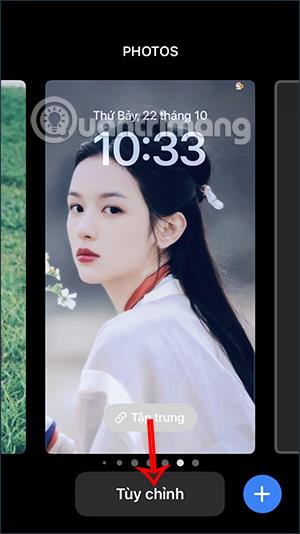
在iOS 16中,Google更新了在iPhone鎖定畫面中新增小工具的功能,類似於在iPhone鎖定畫面中新增Facebook小工具。當您將 Google 小工具新增至螢幕時,您將快速存取多項服務,例如 Google 搜尋、Google 音訊搜尋…下面的文章將引導您將 Google Lens 新增至鎖定螢幕 iPhone。
將 Google Lens 新增至 iPhone 鎖定畫面的說明
步驟1:
首先,按住 iPhone 上的鎖定螢幕,然後按一下「自訂」按鈕。現在我們將點擊「新增小工具」按鈕將小工具安裝在 iPhone 鎖定畫面上。
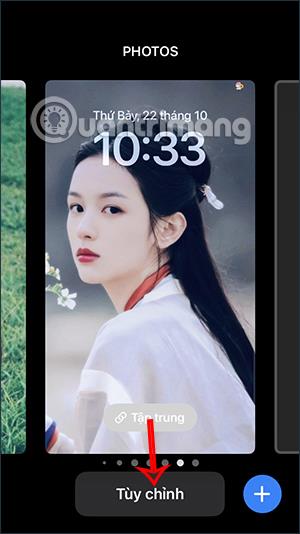
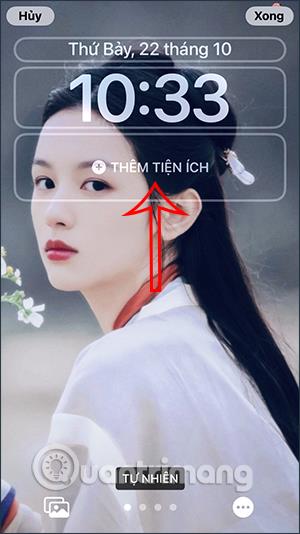
第2步:
現在顯示一個小工具列表,供我們選擇新增到 iPhone 鎖定畫面。向下捲動並點擊 Google。
步驟3:
很快你就會在 iPhone 螢幕上看到許多支援小工具的 Google 服務。我們向右或向左滑動以選擇我們想要的小部件服務。

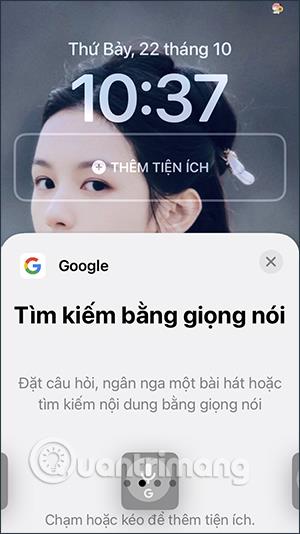
Google 小工具包括:
步驟4:
現在選擇要新增至 iPhone 鎖定畫面的 Google 小工具,然後按住小工具圖示向上拖曳小工具框架 以將其新增至鎖定畫面。

第5步:
這樣,我們的 iPhone 鎖定畫面上就有了 Google 小部件,如下所示,點擊「完成」儲存。最後保存iPhone的新鎖定畫面。
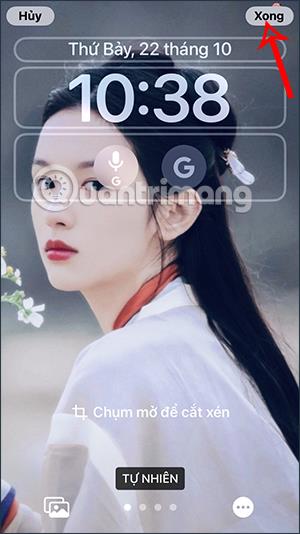
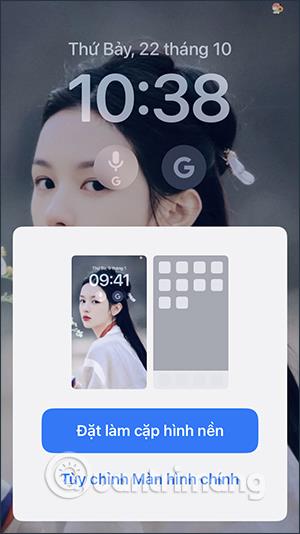
學習如何關閉 iPhone 上的微距模式,讓你隨心所欲地拍攝所需照片,最佳化攝影體驗。
升級到 iOS 16.2 和 iPadOS 16.2 後,您可以使用全新的 <strong>Freeform 應用程式</strong>,這是一款白板工具,有助於創造和協作。
Locket Widget 是一款幫助 iPhone 用戶快速分享照片的應用程序,使用此應用只需幾步即可與朋友分享珍貴時刻,無需繁瑣步驟。
只要收件者在您的通訊錄中並且擁有執行 iOS 15 或更高版本的 iPhone,您就可以輕鬆從 iPhone Health 應用程式分享健康數據。
了解如何在 iPhone、iPad 和 Mac 上設置 PayPal 作為 Apple ID 的付款方式,並獲得最佳的應用程序購買體驗。
Apple 推出了新的「與您分享」功能,並簡化了一些介面元素,使訊息體驗更加愉快。了解更多關於iOS 15訊息應用程式的新功能。
在這篇文章中,Quantrimang 將詳細說明如何從 iPad 上的「筆記」應用程式複製和貼上手寫筆記,並介紹使用 Apple Pencil 進行筆記的技巧。
為了使分割變得比以往更容易,Safari 提供了一項稱為「選項卡組」的功能,讓您可以方便地保存選項卡組到筆記。
學習如何輕鬆儲存 iMessage 訊息附件,包括文件和圖片。
學習如何使用 iPhone 共享日曆,無論是與特定人員還是公開給所有人。








